
Съдържание:
- Автор John Day [email protected].
- Public 2024-01-30 07:52.
- Последно модифициран 2025-01-23 14:36.
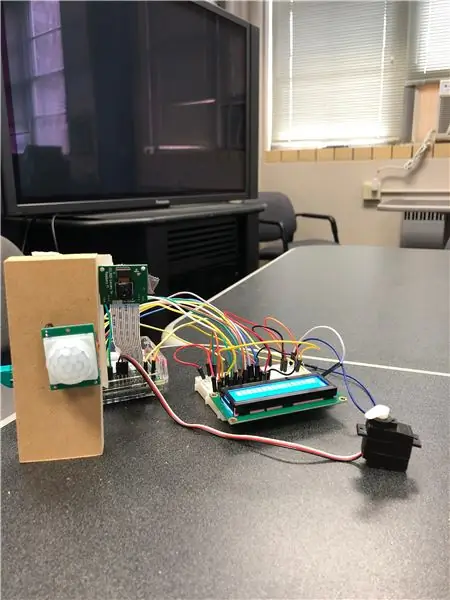
Тази инструкция ще ви помогне да обясните как да настроите и използвате нашата система за интелигентен дом, като използвате софтуера Matlab и хардуера Raspberry Pi. В края на тази инструкция трябва да можете да използвате напълно нашия продукт с лекота!
Стъпка 1: Стъпка 1: Необходими части и материали
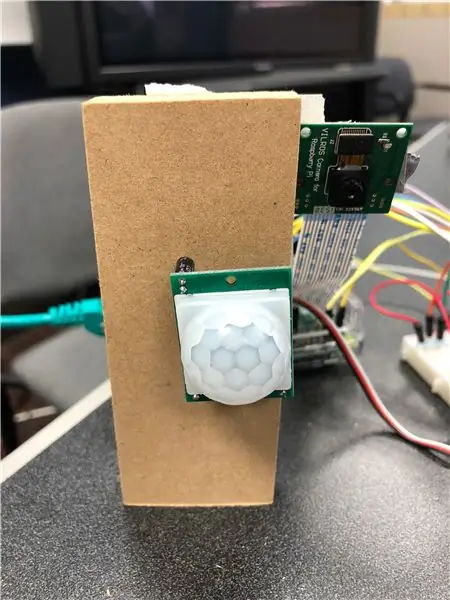
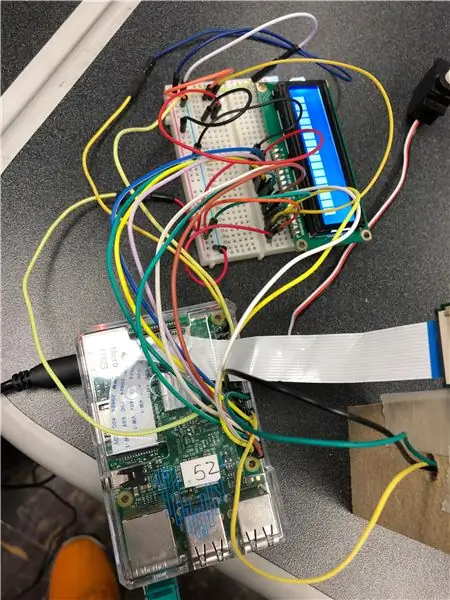
- Малина Пи
- Платформа (x2)
- PIR сензор за движение
- LCD модул
- LED светлина
- Кондензатор
- Камера Raspberry Pi
- Микро серво мотор
- Двойни кабели (20)
Стъпка 2: Стъпка 2: Постановка на проблем
Проблемите, които нашият продукт се опитва да реши, са ръчно управление на светлината, контрол на вътрешната температура и енергийна ефективност. Съсредоточихме се върху количеството енергия, което средният дом използва, и искахме да намерим начини за намаляване на потреблението на енергия. Оставените светлини и ненужните температури на термостата отчитат много високото ненужно потребление на енергия. Светлината ще се активира с движение до мястото, където те се изключват, когато стаята е свободна, а термостатът се настройва към екологично ефективна температура въз основа на отчитането на външната температура.
Стъпка 3: Стъпка 3: Конфигурация на сензора за движение
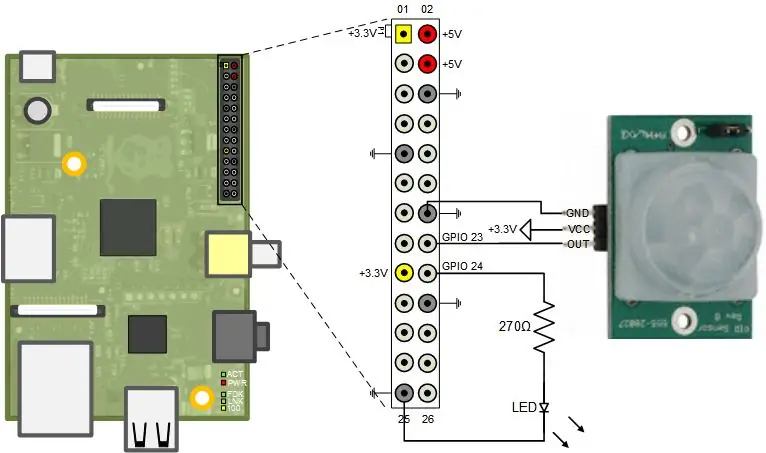
Сензорът за движение е свързан към захранващ щифт 3.3V, заземен щифт и цифров извод по ваш избор. Те са свързани съответно към портовете VCC, GND и OUT на сензора за движение. Сензорът за движение ще открие, когато някой е близо и активира светодиода, за да покаже, че светлините са включени. След като движението вече не се открива, светодиодът ще се изключи сам. Кодът е следният:
докато е вярно
motionDetected = readDigitalPin (rpi, 3);
ако MotionDetected == 1
writeDigitalPin (rpi, 16, 1)
иначе
writeDigitalPin (rpi, 16, 0)
край
край
Стъпка 4: Стъпка 4: Дисплей на LCD модула
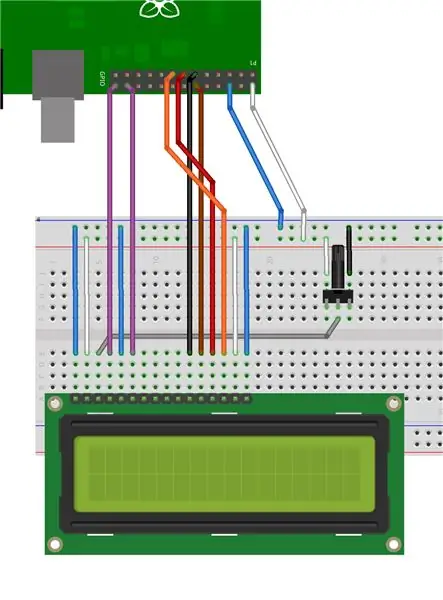
LCD дисплеят взема данните за температурата от информацията за времето на живо, предоставена от интернет. След това LCD модулът показва текущото отчитане на температурата. В Matlab температурата се отчита и след това преминава през цикъл if, за да се определи колко да се регулира настройката на температурата в дома. Кодът е следният:
url = 'https://forecast.weather.gov/MapClick.php? lat = 35.9606 & lon = -83.9207 & FcstType = json';
данни = webread (url);
a = data.currentobservation. Temp;
fprintf ('Външната температура е %s / n', a)
x = str2num (a);
ако x> 80
fprintf („Намалете термостата надолу 15 градуса“)
writeDigitalPin (rpi, 26, 1) %включва светлини
иначе x> 75 && x <80
fprintf ('Изключете термостата / n')
writeDigitalPin (rpi, 26, 1) %включва светлини
иначе x 55
fprintf ('Завъртете термостата нагоре с 10 градуса / n')
writeDigitalPin (rpi, 26, 0) %изключва светлините
иначе x 45
fprintf ('Завъртете термостата нагоре на 20 градуса / n')
writeDigitalPin (rpi, 26, 0) %изключва светлините
иначе x 40
fprintf ('Завъртете термостата нагоре 25 градуса / n')
writeDigitalPin (rpi, 26, 0) %изключва светлините
иначе x 30
fprintf ('Завъртете термостата нагоре 35 градуса / n')
иначе
fprintf ('Завъртете термостата до 65 градуса / n')
край
Стъпка 5: Стъпка 5: Сервомодул на двигателя
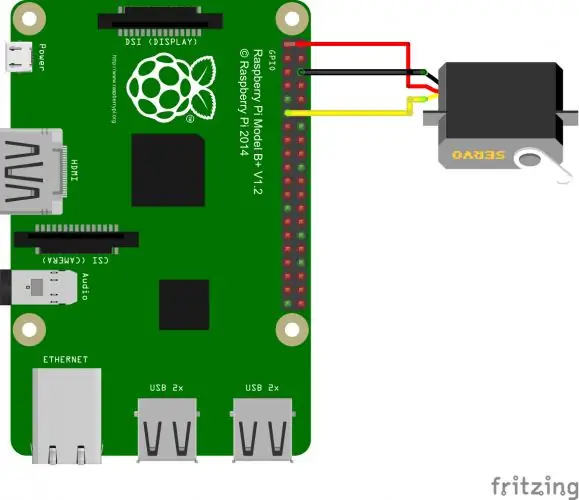
Сервомодулът на двигателя е способността да отваря и затваря щорите. Когато домът трябва да се охлади, щорите ще се затворят, за да пропускат по -малко топлина. Когато домът трябва да се затопли, щорите ще се отворят, за да се затоплят по -бързо. Сервото решава какво да направи, като получава вход от потребителя, взаимодействащ с меню с опции. Кодът на двигателя е следният:
s = серво (rpi, 3)
writeDigitalPin (rpi, 4, 1)
writePosition (s, 45)
temp_sys = menu ('Как се чувстваш?') %temp templator
ако temp_sys == 1 %горещо
writeDigitalPin (rpi, 26, 1) %включва светлини
writePosition (s, 0) %завърта CW/CCW на двигателя
затворете щори, изключете светлините
elseif temp_sys == 2 %студено
writeDigitalPin (rpi, 26, 0) %изключва светлините
writePosition (s, 180) %завърта CCW/CW на двигателя
отворете щорите, включете светлините
elseif temp_sys == 3 %точно
fprintf ('Поддържане на температурен статус. / n')
край
Стъпка 6: Стъпка 6: Камера със сензор за движение

Камерата със сензор за движение прави снимка на тези, които влизат или излизат от стая. Избрахме това като допълнителна функция за сигурност за тези, които се интересуват кой е бил в дома им. Когато сензорът за движение открие движение, кодът на Matlab казва на камерата да направи изображение и да го покаже. Кодът е следният:
i = 0
чиста камера
cam = cameraboard (rpi);
докато i == 0
моментна снимка (камера); %изчистен буфер на изображението
img = моментна снимка (камера);
imagesc (img);
край
Препоръчано:
Направете система за управление на интелигентен дом на STONE HMI Disp: 23 стъпки

Направете система за управление на интелигентен дом на STONE HMI Disp: Въведение в проекта Следният урок ви показва как да използвате STONE STVC050WT-01 модула за сензорен дисплей, за да направите проста система за управление на домакински уреди
Система за интелигентен дом Alexa, използваща релейния модул NodeMCU: 10 стъпки

Система за интелигентен дом Alexa, използваща релейния модул NodeMCU: В този проект на IoT направих системата за автоматизация на Alexa Smart Home, използвайки NodeMCU ESP8266 & Релейни модули. Можете лесно да управлявате светлина, вентилатор и други домакински уреди с гласовата команда. За да свържете интелигентния високоговорител Echo Dot с
SmartBox - Система за интелигентен дом за вашата стая: 6 стъпки

SmartBox - Система за интелигентен дом за вашата стая: Здравейте на всички! В тази инструкция ще ви обясня как да направите система за интелигентна стая. Тази система съдържа две устройства. Общо устройство със сензор за влажност и температурен датчик, което измерва текущото качество на живот във вашата стая. Ти ще
Система за интелигентен дом Arduino: 7 стъпки

Система за интелигентен дом Arduino: В тази инструкция ще ви покажем как да създадете своя собствена система за интелигентен дом с дизайнера на приложения на MATLAB с червена дъска Sparkfun. Този Instructable може да се използва, за да се получи основно разбиране за дизайнера на приложения на MATLAB, както и да се използва фоторедактор
Евтина и лесна система за интелигентен дом: 7 стъпки

Евтина и лесна система за интелигентен дом: Здравейте! Аз съм Ед На 15 години съм със страст към компютрите, програмирането и електротехниката. Тъй като съм съвсем малък, живея в къщата на родителите си. Този проект започна, когато реших да се преместя в таванска/ таванска стая, в процеса на проектиране
